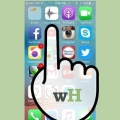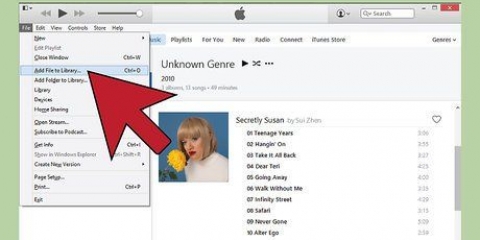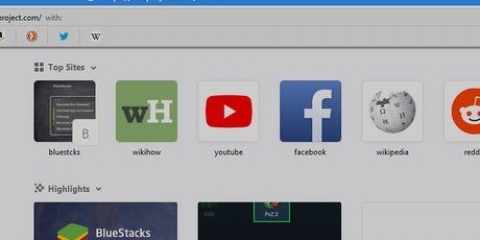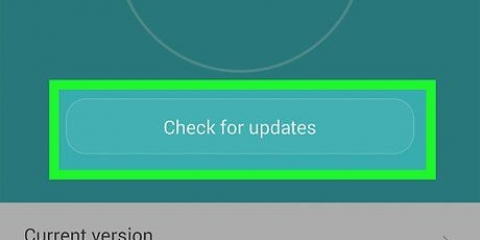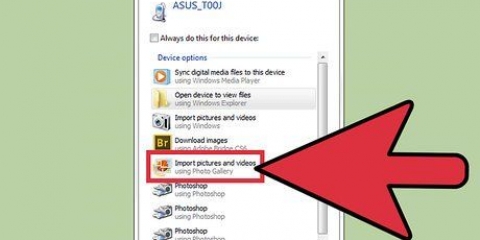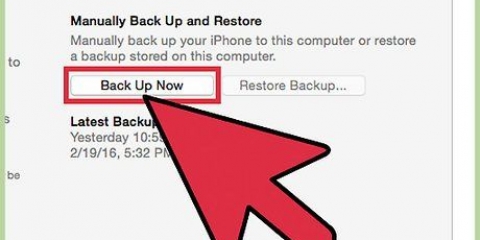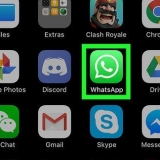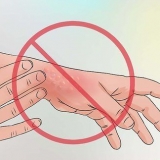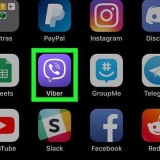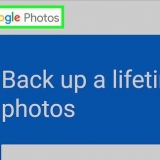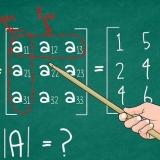Desliza hacia abajo dos veces desde la parte superior de la pantalla. Toque en Desplácese hacia abajo hasta el HIELO teja. Toca y arrastra HIELO a la zona oscura del menú en la parte superior de la pantalla.
Esto solo es posible con la aplicación Contactos de Samsung. Puedes descargarlo desde la tienda Galaxy Apps. 








Agrega ice a tu teléfono móvil
Contenido
Este tutorial le enseñará cómo agregar un `contacto de emergencia` (ICE) a su teléfono iPhone o Android. Puede hacer esto usando la aplicación de salud integrada para su iPhone o usando la aplicación `QuickICE` en su Android. En los teléfonos Samsung Galaxy, puede usar la aplicación integrada Contactos de Samsung para asignar contactos de emergencia para que se muestren en la pantalla de bloqueo.
Pasos
Método 1 de 3: en un iPhone

1. Abre el
Ajustes de tu iPhone. Toca la aplicación gris con el engranaje. Por lo general, encuentras Ajustes en tu pantalla de inicio. 
2. Desplácese hacia abajo y toquellamada de socorro. Está en el tercer grupo de opciones en la página Configuración.

3. Toque enEstablecer contactos de emergencia en Salud. Esto está en la parte inferior de la pantalla.

4. Toque enCrear una identificación médica. Esto está en el medio de la página.

5. Asegúrate de que el interruptor "Mostrar cuando esté bloqueado" esté en verde
. Esta opción está en la parte superior de la pantalla. Si el interruptor no es verde, tócalo para encenderlo antes de continuar.
6. Desplácese hacia abajo y toqueAñadir contacto de emergencia. Puedes encontrarlo en la parte inferior de la pantalla.

7. Seleccione un contacto. Desplácese hasta el contacto que desea agregar como su contacto de emergencia, luego toque su nombre.
El contacto que elija debe tener un número de teléfono en su teléfono y no un perfil de Facebook (ni nada por el estilo).

8. Seleccione una relación cuando se le solicite. Toca un tipo de relación (por ejemplo mamá, compañero, y así). Es posible que deba desplazarse hacia abajo para encontrar la canción que desea usar.

9. Toque enTerminado. Está en la esquina superior derecha de la pantalla. Guarda tu contacto de emergencia.
En iOS 11, de forma predeterminada, puede acceder al menú SOS haciendo clic rápidamente en el botón "Bloquear" cinco veces seguidas. Entonces puedes poner el interruptor detrás Identificación médica deslícese hacia la derecha para abrir la página de identificación médica, que contiene su contacto de ICE.
Método 2 de 3: en un Android

1. Descargar QuickICE. No todos los Android tienen la capacidad de agregar un contacto de emergencia, pero puede usar la aplicación QuickICE para configurar contactos ICE y acceder a ellos desde la pantalla de bloqueo. Descargar:
- Abre un navegador en tu Android.
- Ir a la página QuickICE.
- Toque en ABRIR EN LA TIENDA DE JUEGOS
- Toque en INSTALAR EN PC
- Toque en PERMITIR

2. Abrir QuickICE. Toque en ABIERTO en Google Play Store, o toque el ícono QuickICE en forma de copo de nieve en el cajón de aplicaciones de su Android.

3. Toque en→. Está en la parte inferior derecha de la pantalla.

4. Toque enpermitir cuando te preguntan. Esto le da a QuickICE acceso a tus contactos y a la aplicación del teléfono.

5. Presiona el ícono `Contactos`. Esta es la silueta de una persona en la parte inferior derecha de la pantalla. Aparecerá un menú emergente.

6. Toque enImportar desde contactos. Esta opción está en la parte superior de las opciones en el menú emergente.

7. Seleccione un contacto. Desplácese hasta el contacto que desea agregar como su contacto de emergencia, luego toque su nombre.

8. Agrega QuickICE a la pantalla de bloqueo de tu Android. Haces esto por:
Método 3 de 3: en un Samsung Galaxy

1. Abra la aplicación Contactos. Abra la aplicación Samsung Contacts preinstalada en su teléfono Samsung Galaxy.

2. Toque en⋮. Está en la parte superior derecha de tu pantalla. Esto abrirá un nuevo menú de selección.

3. Toque engrupos. Esta es la primera opción en el menú desplegable.

4. Toque enICE - Contactos de emergencia. Es el primer grupo en la parte superior.

5. Toque enAJUSTAR. Esto está en la parte superior de tu pantalla.

6. Toque en+ Agregar miembro.

7. Toca todos los contactos que quieras agregar. Cuando se selecciona un contacto, aparecerá una marca de verificación en la imagen de perfil del contacto y el nombre de ese contacto se mostrará en la parte superior.
Toque - junto al nombre del contacto en la parte superior para eliminarlo del grupo ICE.

8. Toque enTERMINADO. Está en la parte superior derecha de la pantalla.

9. Toque enAHORRAR. Está en la parte superior derecha de la pantalla.

10. Toca dos veces
para volver a la página de contactos. En caso de emergencia, ahora puede acceder rápidamente a sus contactos de emergencia desde la pantalla de bloqueo de su teléfono presionando el botón llamada de emergencia para empujar.Consejos
- Agregar la información de redes sociales de su contacto permitirá que los servicios de emergencia o los profesionales médicos se comuniquen con ellos si no pueden comunicarse con el número de teléfono de su contacto de ICE.
Advertencias
- Asegúrese de que sus contactos ICE sean correctos y estén disponibles en la pantalla de bloqueo después de actualizar su teléfono.
Artículos sobre el tema. "Agrega ice a tu teléfono móvil"
Оцените, пожалуйста статью
Similar
Popular